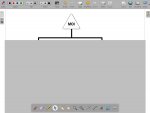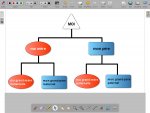Première étape : les formes
- Lancez le logiciel Open-Sankoré [1].
Le logiciel affiche la Page de titre du document. - Dans la Barre d’outils du stylet, cliquez sur l’outil Ecrire un texte
- Cliquez dans la page et tapez le titre de l’activité Mon arbre généalogique
- Sélectionnez le titre, cliquez sur le F de la zone de texte et modifiez les attributs du texte : Police Arial, Style de police Gras et Taille 48, puis validez par OK
- Augmentez la largeur de la zone de texte pour que le titre tienne sur une ligne, puis centrez la zone de texte dans la page
- Dans la Barre d’outils principale, cliquez sur Pages pour ajouter une nouvelle page
- Dans la Bibliothèque d’Open-Sankoré, sélectionnez le dossier Formes
- Recherchez le triangle blanc à bords arrondis (triangle blanc arr.svg) et faites-le glisser dans le haut de la page
- Dans la Bibliothèque, sélectionnez le disque rouge (disque rouge.svg) et faites-le glisser dans la page
- Étirez horizontalement le cercle pour le transformer en ellipse
- L’ellipse étant sélectionnée, dupliquez-la deux fois
- Positionnez les ellipses dans la page
- Depuis la Bibliothèque, faites glisser dans la page le rectangle bleu à bords arrondis (rectangle bleu arr.svg)
- Étirez-le horizontalement, dupliquez-le deux fois, puis disposez les rectangles dans la page
- Sélectionnez toutes les formes, en délimitant à l’aide de la souris une zone les englobant toutes
- Dans la Barre d’outils principale, cliquez sur Grouper.
Deuxième étape : les lignes
- Dans la Barre d’outils du stylet, cliquez sur l’outil Tracer une ligne droite
- Dans la Barre d’outils principale, sélectionnez la couleur noire et la plus grande épaisseur de trait (Ligne large)
- Tracez les différentes lignes du schéma sans avoir peur de déborder sur les rectangles et les ellipses
- Dans la Barre d’outils du stylet, cliquez sur l’outil Sélectionner et modifier des objets
- Repositionnez et modifiez éventuellement la longueur des traits
- Cliquez sur une des formes pour sélectionner le groupe
- Faites un clic long sur le bouton Avancer l’objet pour le placer au premier plan [2].
Troisième étape : les textes
- Dans la Barre d’outils du stylet, prenez l’outil Ecrire un texte
- Tapez le texte contenu dans le triangle (MOI) en Arial, noir, taille 26 et Gras
- Procédez de la même façon pour compléter les autres éléments de l’arbre, avec les attributs suivants : la couleur blanche pour les femmes, la couleur noire pour les hommes et la taille 20 pour les grands-parents.
Pour éviter que les éléments du schéma bougent pendant sa présentation :
- Cliquez sur une des formes pour sélectionner le groupe
- Cliquez sur le Menu déroulant du groupe et sélectionnez Verrouillé
- En maintenant enfoncée la touche MAJ, cliquez successivement sur les zones de texte pour les sélectionner toutes
- Groupez-les et verrouillez le groupe.
Quatrième étape : le masque
- Dans la Bibliothèque d’Open-Sankoré, sélectionnez le dossier Applications
- Faites glisser le Masque dans la page.
Votre fichier est automatiquement enregistré au fur et à mesure des modifications apportées et conserve l’état du Masque. Vous pourrez y accéder à tout moment par le mode Documents [3].